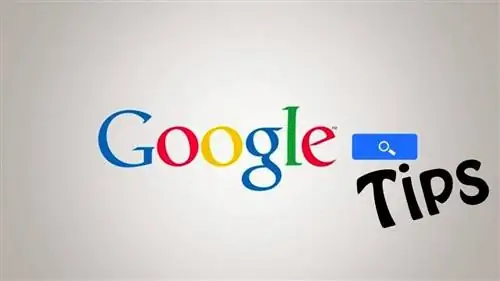Интернет - это форма информации о жизни сегодня. В эту эпоху все растут с Интернетом под рукой. Он необходим для всего, начиная от школьных и исследовательских заданий и заканчивая развлечениями и общением. В конце концов, никто не хочет наткнуться на то, что не следует читать или смотреть онлайн.
Когда мы говорим о выборе веб-браузера, в основном люди рассматривают скорость браузера и его удобство для пользователя в качестве основных способов определить лучший. Имея это в виду, браузер Google Chrome был любимым веб-браузером для многих опытных интернет-пользователей. Хотя Chrome прост в использовании, есть несколько простых советов и приемов Google Chrome, которые могут сделать вашу работу в Интернете более приятной и надежной. Вот несколько советов, которые помогут сделать Chrome быстрее, эффективнее и чрезвычайно гибким:
1. Открыть несколько страниц при запуске
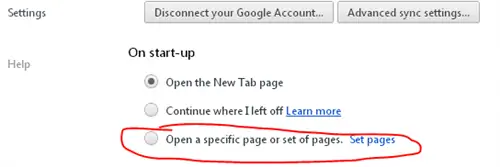
Вместо того, чтобы открывать в браузере только одну домашнюю страницу, Chrome дает вам возможность открывать несколько страниц при запуске, обеспечивая мгновенный доступ к нескольким веб-сайтам и службам, с которыми вы предпочитаете начинать свой день.
2. Закрепить вкладку
В Chrome. есть возможность закрепить вкладку, которая может свернуть вкладку, чтобы отобразить только значок. Когда у вас открыто несколько вкладок, эта функция очень полезна, так как отображает значки, оставляя больше места для многозадачности. Этот параметр также позволяет избежать потери вкладок сбоку экрана, когда одновременно открыто несколько вкладок.
3. Показать кнопку «Домой»
Chrome заявляет о простом дизайне, который нравится многим, но некоторые пользователи хотят видеть кнопку «Домой», которую можно нажать.
Чтобы добавить кнопку «Домой» в Chrome, вам просто нужно щелкнуть «Значок гаечного ключа» в правом верхнем углу, выбрать «Настройки», а на вкладке вы найдете флажок «Показать домашнюю страницу». на панели инструментов».
4. Создавайте ярлыки любимых веб-сайтов на рабочем столе
В Chrome вы можете превратить сайт в настольное приложение для быстрого доступа к любимому веб-сайту. Чтобы создать ярлык, перейдите на свой любимый веб-сайт, щелкните значок гаечного ключа, выберите «Инструменты», а затем нажмите «Создать ярлыки приложений».
5. Использование омнибокса
В Chrome строка URL-адреса также называется омнибоксом, который можно использовать для простых математических запросов. Просто введите расчеты или конверсии прямо в омнибокс и нажмите клавишу ввода, чтобы увидеть результаты самостоятельно.
6. Повторно открыть недавно закрытую вкладку
Во время серфинга в Интернете вы можете открыть любую вкладку, которая была закрыта по ошибке. Вам просто нужно нажать Ctrl + Shift + T. Вы также можете снова открыть его, щелкнув правой кнопкой мыши строку заголовка ->и выбрав «Открыть закрытую вкладку», как показано выше.
7. Секретный режим
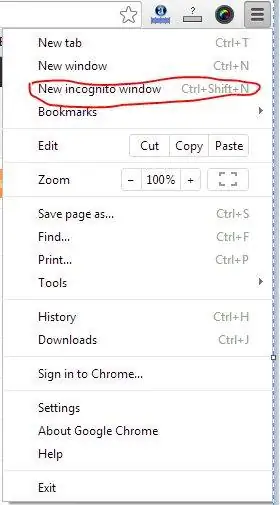
Для приватного просмотра вы можете включить секретный режим (инкогнито), в котором Chrome не будет хранить историю ваших просмотров или загрузок. Вы можете включить секретный режим, нажав Ctrl + Shift + N, или перейти в «Настройки», нажать «новое окно в режиме инкогнито», или вы можете выбрать «открыть ссылку в окне в режиме инкогнито», щелкнув правой кнопкой мыши.
8. Диспетчер задач
Диспетчер задач показывает использование памяти и процессора каждой вкладкой, открытой в браузере Google Chrome. Если в браузере открыто три вкладки, что вызывает низкую скорость, вы можете открыть диспетчер задач, чтобы найти проблемный сайт.
Вам нужно щелкнуть правой кнопкой мыши по строке заголовка и выбрать «Диспетчер задач», или вы даже можете нажать Shift + клавишу escape, чтобы открыть его.
9. Сменить поисковик в омнибаре
Вы можете изменить поисковую систему, изменив адресную строку на «Поиск yahoo.com:» любую другую поисковую систему, которую вы предпочитаете. Вам просто нужно набрать «Yahoo» в адресной строке и ввести ключевое слово, после этого ваше ключевое слово будет найдено на yahoo.com.
10. Изменить местоположение ссылки или вкладки
Если вы хотите изменить местоположение вкладки или хотите открыть ссылку в определенном месте вкладки, вы можете удерживать ссылку или вкладку, перетаскивая ссылку или вкладку в определенное место вкладки. При перетаскивании ссылки появится маленькая стрелка.
11. Сохраните настройки Chrome
Если вы используете разные компьютеры дома или на работе, вы сохраняете свои настройки Chrome с собой, используя вход в Chrome. Вы можете сохранять и использовать свои закладки, темы, настройки расширений, используя любой компьютер. Вы должны выбрать «Войти в Chrome» в меню настроек, чтобы сохранить все настройки.
12. Перетащите загруженный файл
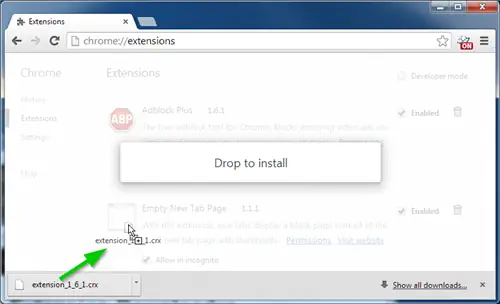
Один из самых крутых советов по Chrome; перетащите загруженный файл из браузера Chrome. Вам нужно перетащить файл из окна загрузки Chrome в любой другой файловый браузер.
13. Просмотр истории, закладок и загрузок
Chrome может отображать данные и настройки вашего браузера через определенные URL-адреса Chrome, что полезно для просмотра информации в вашем браузере. Здесь вы можете найти конкретный веб-сайт, стереть всю свою историю или удалить из истории только выбранные сайты.
Нажмите Ctrl-H или перейдите в раздел «Настройка» ->«История», чтобы открыть вкладку «История».
14. Изменить размер текстовой области
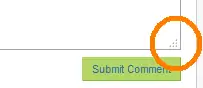
Google Chrome также позволяет изменять размер текстовой области на любом веб-сайте. Вы увидите две наклонные линии в правом нижнем углу «текстовой области». Перетащите их с помощью мыши, чтобы изменить размер текстовой области на экране.
Вы используете эту опцию в поле для комментариев (текстовая область), расположенном внизу страницы сообщения.
15. Использовать автозаполнение
Мы всегда чувствуем раздражение, когда снова и снова вводим свой адрес, но вам могут понравиться параметры автозаполнения Chrome, которые могут запомнить информацию и избавить вас от повторных усилий.
Перейдите в «Настройки» ->«Параметры» ->«Личные данные», затем выберите «Параметры автозаполнения». Выбрав «Добавить адрес», вы можете ввести свои данные.
17. Быстро перемещайтесь между вкладками
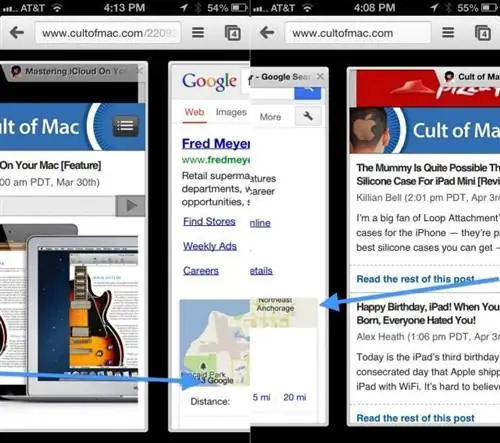
Вы также можете очень быстро перемещаться между открытыми вкладками с помощью некоторых сочетаний клавиш.
Используйте Ctrl+Tab для перемещения по вкладкам одну за другой, нажмите Ctrl-1, чтобы перейти на 1-ю вкладку, нажмите Ctrl-2, чтобы перейти на 2-ю вкладку, и так далее. Вы также можете переключиться на последнюю вкладку, нажав Ctrl-9.
18. Виртуальный принтер Google
Перейдите в «Настройки» и найдите «Параметры под капотом», затем нажмите «Войти в «Виртуальный принтер Google». Таким образом, вы сможете настроить учетную запись принтера для использования облачной печати Google. Вы можете распечатать документ, где бы вы ни находились, и даже распечатать его со своего мобильного телефона, ПК дома или на работе или любой системы, подключенной к Интернету.
19. Сделайте фавиконы своими закладками

В Chrome есть еще один способ получить быстрый доступ к вашим любимым веб-сайтам, создав значок веб-сайта вместо полного текста URL.
Чтобы получить это, сначала щелкните значок гаечного ключа, выберите «Инструменты», а затем установите флажок «Всегда показывать панель закладок». После этого всякий раз, когда вы собираетесь добавлять новые сайты в свои закладки, всегда обязательно удаляйте текст в поле имени для списка только favicon.
20. Настроить автоматическую загрузку страниц
Google Chrome может автоматически открывать ваши любимые вкладки. Чтобы организовать это, перейдите в «Настройки», выполните поиск в разделе «При запуске» и нажмите «Открыть определенную страницу или набор страниц». Нажмите ссылку «Установить страницы»,